أفضل برنامج لرفع تردد التشغيل GPU في عام 2023 هو نفسه كما كان في العقد الماضي: MSI Afterburner. إنها أداة رائعة لدفع بطاقة الرسومات الخاصة بك إلى أقصى حدودها ، سواء كنت تحاول الحصول على المزيد من القوة من سيارتك RX 6500 XT، أو ادفع RTX 4090 يتخطى أدائه السخيف بالفعل.
محتويات
- MSI Afterburner
- تطبيقات AMD و Nvidia الخاصة
- Asus GPU Tweak II
- دقة Evga X1
- الياقوت TriXX
- ماذا الآن؟
ليس هذا هو الوحيد بطاقة مصورات أداة رفع تردد التشغيل تستحق النظر بالرغم من ذلك. أصبحت تطبيقات الطرف الأول من AMD و Nvidia تتحسن بشكل أفضل ، وهناك بعض أدوات رفع تردد التشغيل GPU الخاصة بالشركة المصنعة والتي تستحق الدراسة.
مقاطع الفيديو الموصى بها
إليك قائمة ببعض أفضل أدوات رفع تردد التشغيل لبطاقات الجرافيكس المتوفرة اليوم. لمزيد من المعلومات ، راجع دليلنا خطوة بخطوة على كيفية رفع تردد التشغيل على بطاقة الجرافيكس الخاصة بك.
متعلق ب
- أفضل 9 أجهزة كمبيوتر محمولة اختبرناها في عام 2023
- أفضل خدمات VPN لعام 2023: أفضل اختيارات اليوم
- قد لا تكون RTX 4060 من Nvidia مخيبة للآمال بعد كل شيء
MSI Afterburner
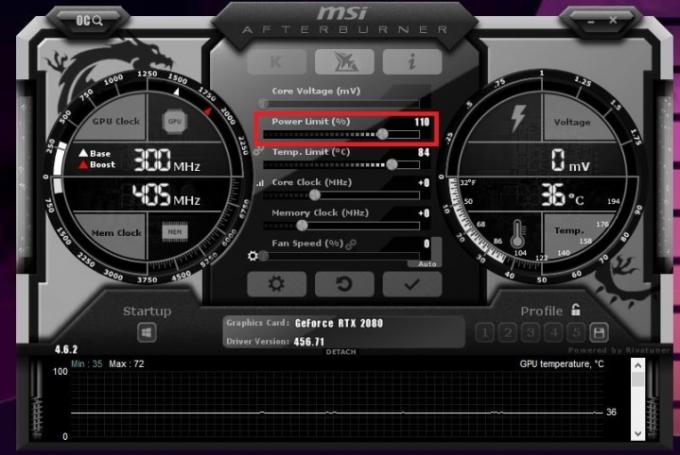
لرفع تردد التشغيل عن وحدة معالجة الجرافيكس ،
MSI Afterburner هو الخيار المثالي لأي شخص تقريبًا. يسمح البرنامج بالتخصيص المتعمق لإعدادات GPU التي يتم تقديمها بطريقة سهلة الفهم. يمكن للاعبين استخدامه لضبط تردد الساعة والجهد وسرعة المروحة أثناء مراقبة مؤشرات أداء وحدة معالجة الرسومات الرئيسية لمراقبة أي مشاكل. يمكنه أيضًا ضبط الفولتية وحدود الطاقة ، مما يجعل من السهل رفع تردد التشغيل عن أي وحدة معالجة رسومات.نظام المراقبة متعمق بشكل لا يصدق ، ويمكنك تتبع معدلات الإطارات في اللعبة أيضًا ، مما يجعله أداة رائعة الكل في واحد لمراقبة وزيادة سرعة بطاقة الرسومات الخاصة بك. إذا لم تكن متأكدًا من أين تبدأ ، فهناك أداة لرفع تردد التشغيل بنقرة واحدة تقوم بتحليل وحدة معالجة الرسومات الخاصة بك واختيار إعدادات رفع تردد التشغيل للمساعدة في تحسين البطاقة دون تعطلها.
تطبيقات AMD و Nvidia الخاصة
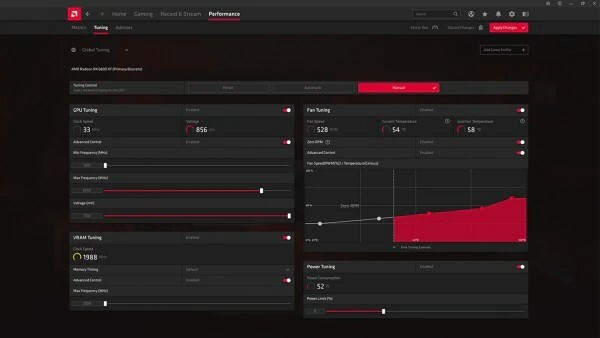
لدى AMD و Nvidia أدوات رفع تردد التشغيل الخاصة بوحدة معالجة الرسومات التي يمكنك استخدامها أيضًا. إنها جيدة أيضًا ، مع برنامج AMD Radeon Adrenaline على وجه الخصوص الذي يقدم حلاً بديهيًا وشاملًا لرفع تردد التشغيل. يتضمن تعديلات آلية لرفع تردد التشغيل ، وتقليل الجهد المنخفض ، وتعديلات منحنى المروحة ، على الرغم من أنه يمكنك أيضًا تعديلها يدويًا. يمنحك أيضًا موقعًا فريدًا لتشغيل ميزات GPU الإضافية مثل Radeon Chill و Radeon Anti-Lag.
تطبيق GeForce Experience من Nvidia ليس بديهيًا تمامًا ، لكنه لا يزال أداة رائعة لتعديل الأداء ومراقبة إحصائيات وحدة معالجة الرسومات وضبط إعدادات اللعبة. كلاهما مجاني تمامًا للتنزيل والاستخدام.
لدينا تعليمات مفصلة حول كيفية تنزيل AMD التطبيق راديون لضبط الأداء و Nvidia's تطبيق GeForce Experience.
Asus GPU Tweak II
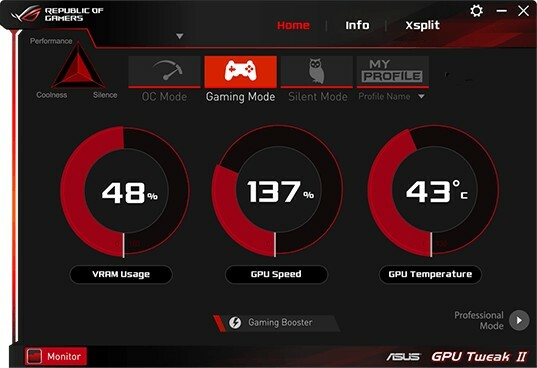
تقدم Asus أيضًا تطبيقًا قويًا لرفع تردد التشغيل إلى الطاولة. واجهة المستخدم الخاصة بـ أداة GPU Tweak II ودية بشكل خاص ، وتقسيم الخيارات بين وضع رفع تردد التشغيل ، ووضع الألعاب ، والوضع الصامت (لأداء الموسيقى والفيديو بدون مروحة صاخبة) ، و ملفي قسم لحفظ جميع التخصيصات الخاصة بك.
من السهل جدًا استخدام وضع رفع تردد التشغيل ، حيث يعرض ببساطة VRAM وسرعة ساعة وحدة معالجة الرسومات ودرجة حرارة وحدة معالجة الرسومات مع السماح لك بإجراء التغييرات. هناك مُعزز تلقائي للألعاب إذا كنت لا تريد التفكير كثيرًا في التحسين ، والوضع الاحترافي إذا كنت تفضل أن تكون أكثر تدريبًا.
دقة Evga X1

دقة X1 من Evga هي حزمة كاملة بشكل مثير للإعجاب وفعالة للغاية في مراقبة جوانب متعددة من أداء وحدة معالجة الرسومات في وقت واحد. توفر الشاشة الأساسية لقطة قيمة لمعدل الساعة ودرجة الحرارة واستخدام VRAM والمستويات المستهدفة والتفاصيل أداء المروحة ، مما يسمح لك بإجراء أي تغييرات تريدها وحفظ التخصيص الخاص بك كملف تعريف GPU لاستخدامه لاحقاً. يتضمن التطبيق أيضًا اختبارات الإجهاد لمعرفة كيفية أداء التكوين الخاص بك وحتى القدرة على التحكم في إضاءة RGB التي قد تستخدمها وحدة معالجة الرسومات الخاصة بك. إذا كنت قد استثمرت الكثير من الوقت في محطة الألعاب وبطاقة الرسومات ، فقد تكون Precision X1 هي ما تبحث عنه لنقل أداء وحدة معالجة الرسومات إلى المستوى التالي.
الياقوت TriXX
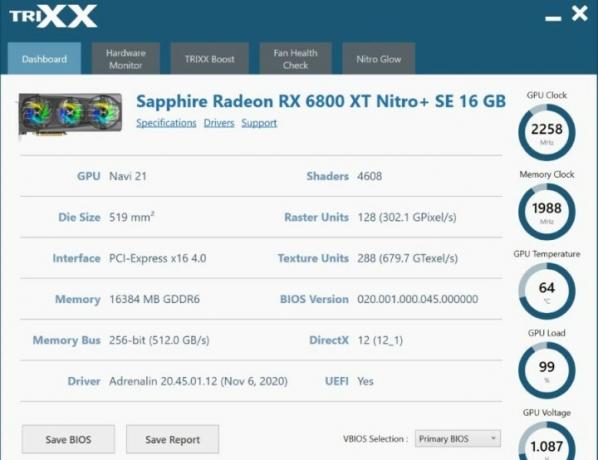
مصمم خصيصًا لبطاقات رسومات Sapphire Nitro + و Pulse ، تريكس هو حل GPU متعدد الإمكانات يسمح لك بمراقبة سرعات الساعة وتحديد أهداف جديدة. يتضمن وضع Toxic Boost لمزيد من التحسين الآلي ، بالإضافة إلى برنامج مراقبة لمراقبة كيفية تشغيل المكونات. يتيح لك قسم إعدادات المروحة اختبار أداء المروحة الحالي ، في حين أن قسم Nitro Glow مخصص للتحكم في إضاءة RGB على الأجهزة المتوافقة. على الرغم من أن واجهة المستخدم ليست براقة تمامًا مثل الخيارات الأخرى ، فلا يزال هناك الكثير لتقديره هنا ، ويجب على مالكي بطاقات Sapphire بالتأكيد إلقاء نظرة.
ماذا الآن؟
بمجرد معرفة أي جزء من برنامج رفع تردد التشغيل الذي تريد استخدامه لزيادة سرعة بطاقة الرسومات الخاصة بك ، عليك فعل ذلك بالفعل! إليك دليل حول كيفية القيام بذلك كيفية رفع تردد التشغيل على بطاقة الجرافيكس الخاصة بك لتبدأ. بمجرد الانتهاء من ذلك ، تعرف على مدى تحسن الأداء مع بعض أفضل معايير GPU.
توصيات المحررين
- هل قامت Nvidia للتو بإصلاح موصلات الطاقة الذائبة الخاصة بـ RTX 4090؟
- وحدة معالجة الرسومات Nvidia الغامضة هذه هي وحشية مطلقة - وقد حصلنا للتو على نظرة أخرى
- أفضل برامج الرقابة الأبوية المجانية لأجهزة الكمبيوتر الشخصية وأجهزة Mac و iOS و Android
- لماذا تعمل وحدة معالجة الرسومات الجديدة من Nvidia بشكل أسوأ من الرسومات المدمجة
- كل ما تحتاج لمعرفته حول شراء وحدة معالجة الرسومات في عام 2023
ترقية نمط حياتكتساعد Digital Trends القراء على متابعة عالم التكنولوجيا سريع الخطى من خلال أحدث الأخبار ومراجعات المنتجات الممتعة والافتتاحيات الثاقبة والنظرات الخاطفة الفريدة من نوعها.




